Как да се почисти темп папка в Windows 7
Как да се почисти временната папка в Windows
Здравейте скъпи читатели на блога, "Всички тайни на компютъра за начинаещи и професионалист." Днес искам да ви разкажа за един от най-важните папки Windows семейството на операционни системи - системната папка Temp. По-точно, защо тази директория е името, неговата цел и това е много важно, как да се чисти временната папка в Windows 7, без да причинява никаква вреда, както на операционната система и нейните нерви.
Честно казано, препоръките са верни за всяка операционна система на семейството на Windows, включително 8 и 10 версии. Но, тъй като ще доведе скрийншота е седмата версия, аз не искам да възникващите въпроси, като например: "Защо е тази папка на пътя, определен в екрана там, и аз нямам на компютъра си. И наистина имам всичко различно. "
И още нещо. Тази статия се предполага, че операционната система е настроен на "С" логическо устройство.
На практика всички начинаещи, които започват да се запознават с компютрите и "компютър света", понякога шокиращи огромен брой папки и файлове, които са на вашия компютър. Дори и в "голия" на инсталиран на компютъра, без инсталираните програми и актуализации на операционната система, има повече от 50 хиляди.
Е, какво да кажем за компютъра, на който инсталирани стотици програми. Той има стотици хиляди файлове и папки.
Обикновено, компютърни потребители слаб интерес към този момент ... ... до определен час, докато компютърът започва да действа, да речем, лошо: започва дълго време "мислене" не реагира на клавиатурата и мишката, а понякога дори спира.
Фактическите мотиви, могат да бъдат различни. И ние в бъдеще с тях, разбира се, да се запознаят.
Тук, в една от тези причини, днес бих искал да спре и да говори. Но аз искам да се започне с малко "грамотност".
Което означава «Темп» и какво е необходимо тази папка?
Искам да започна с това, че папки и файлове на вашия компютър имат някаква раздяла. Обикновено това разделяне може да се обозначават като "системна" и "по поръчка".
Системните файлове и папки, са тези, които изключително използва операционната система за нейното функциониране. Намесата на потребителя, например, премахване на файлове, папки система или система, може да доведе до срив на цялата операционна система, след което тя ще бъде лесно да се насладите на "cinim екран на смъртта".
Е, ако случайно или умишлено изтриване на потребителски файл или папка, които не трябва да бъдат премахнати, а след това просто ще престане да работи всяка програма или окончателно ще "изскочи" на екрана и да получите досадни съобщения за грешки в програмите. В този случай, операционната система няма да бъдат засегнати. Но ти развалят самите нерви старателно.
Така че, един от папка на операционната система е временната папка.
Този конвенционален съкращение за думата "временно", което в превод на английски означава "временно". Следователно, основната цел на тази папка - временно съхранение (временни папки и временни файлове).
Какво означава "временно"? Това се съхранява в темп папка? Има няколко на "тънки" моменти.
Един от тях е, че можете да инсталирате софтуера, операционната система използва тази папка за съхранение на временни данни. Т.е. "Knocks" в тази папка различните софтуерни компоненти, които по-късно формират софтуерните модули действително директен монтаж на програмите на програмата или компютър. След като завърши инсталирането на тези програми най-безполезни компоненти все още остават в папката Temp.
Защо те са там и защо не се изтриват автоматично, това е друг въпрос, който не е свързан с темата. Но това не променя факта. "Дрън-дрън!" Изгражда с течение на времето. И, ако боклука не е отстранена, тогава последствията могат да са доста тъжни.
Вторият момент е, че самата операционна система в хода на тяхната работа "сваля" в тази папка са някои данни, които са достъпни на пресекулки. И това най-новата система за данни, е строго защитен от намеса на потребителя.
Докато компютърен език - система затваря достъп до техните данни.
Как да намеря?
- Започвайки с Vista версия на папката «Темп» се намира в следния път:

В допълнение към системата за Temp папка, има и още една папка по избор, че с подобно име. Тази папка вече важи конкретно за Вашия профил на вашия компютър и се намира в подпапка, чието име е същото, точно както името на профила си (вж. Снимка), по силата на която сте в момента работи на компютъра.
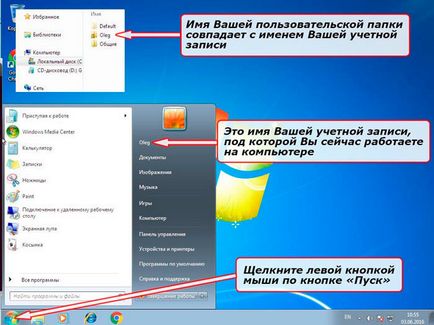
В тази папка "изхвърлен" от системата данни на операционната която е от значение за текущата си дейност на компютъра в момента.
С други думи, след включване на компютъра и осигуряват сами програмите, същите тези програми "излитат" някои от техните "части" и резултатите от изчисленията в тази папка, и след това, когато е необходимо, да вземат от него необходимите данни за извършване на операция.
За какво? Да, това не отнема "скъпоценен" RAM на вашия компютър, която не е сладка и толкова необходимо. Те самото време данни на програмата след края на работата си от тази папка обикновено се отстранява. Изключение може да бъде "podvisanie" компютър в случай на каквито и да било повреди или неправилно софтуер изключване на компютъра. След това тези данни се превръщат в ненужен отпадък.
Темп персонализирани папки могат да бъдат до известна степен - по броя на потребителски акаунти на вашия компютър. Всеки от тях има своя собствена Temp папка.
За да видите тази папка, както и премахване на допълнително "боклука", можете временно да направите тази папка се вижда. Е, ако вече имате напреднал потребител, можете да се вижда и да оставите.
- Пътят до един бутон изберете файловете и папките се показват, както следва:
Start - Control Panel - Folder Options - Tab "View" - скрити файлове и папки.
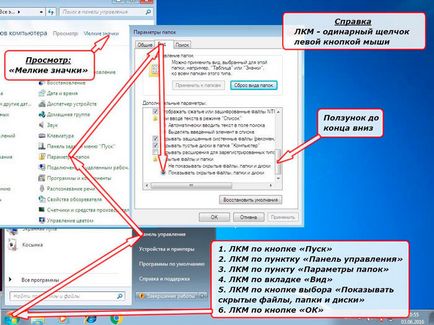
Всичко! Сега можете да видите всички скрити файлове и папки, операционната система, че "не иска" да ти покажа. От този момент нататък 50 на сто, отговорен за безпроблемна работа предадена на раменете си.
Но сега ние можем лесно да намерите ни желаната папка.
Къде е темп папка в Windows 7? Той се намира на следния път:
Един от начините да получите в тази папка е показано на екранната снимка.
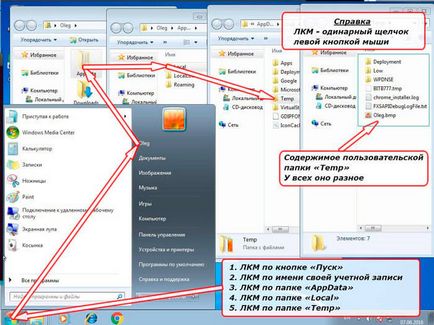
Почистване на временната папка
Във всеки случай, е желателно да се почиства периодично система като на директорията и потребителя, за да се избегне преливане система диск.
пречистване на папка може да се постигне по три основни начина:
- ръчно;
- означава операционната система;
- приложения на трети страни.
Тъй като принципът на всички начини, за едни и същи, всеки потребител има право да реши за себе си кой метод е използван.
ръчно почистване
Тъй като принципът на почистване на папката е същото, нека да разгледаме например процедура Temp папка по избор един.
- На първо място, да отидем направо в папката Temp, както е показано на предишната фигура.
- След това изберете цялото съдържание на горещия клавишната комбинация «Ctrl + A» (натиснете и задръжте клавиша Ctrl, кликнете върху Латинска А, пусна двата клавиша).
- За да изтриете информация натиснете бутона «Изтрий» ( «Del»).
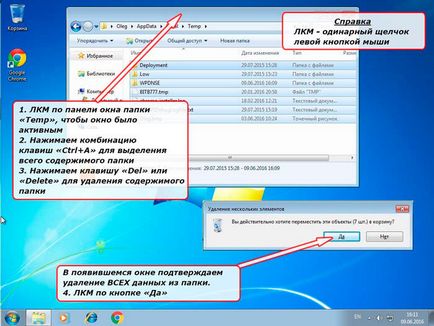
Не трябва да се страхуваме, че ще можете да премахнете нещо допълнително, като че ли отказан достъп до който и да е файл или файлове, които в момента са на операционната система се използва за своите "текущи нужди", няма нищо не можеш да направиш с тях - не изтриете или преименувате или преместите.
Освен това, системата трябва да уведомите за това. Например, в моя случай, операционната система ме информира, че операцията по изтриване не може да бъде завършена, като някакъв вид файл се отваря от операционната система и се използва в момента.
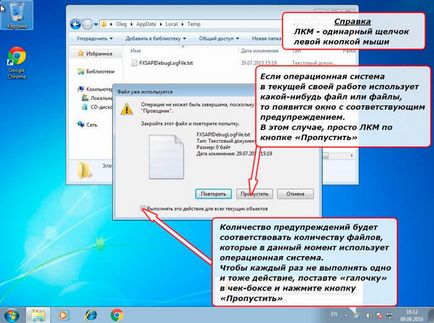
- В този случай, просто щракнете с левия бутон на мишката върху "Пропускане".
Освен това, ако файлът, който в момента се използва системата доста, а след това тези съобщения ще бъдат "пръкват" толкова, колкото е в момента файловете, използвани от операционната система.
- Ако нямате конкретно желание, за да видите имената на папките и файловете, просто натиснете кутия (квадратчето) на под заглавие "Ще го направя за всички настоящи съоръжения." Системата спира ", за да" ви досадни съобщения.
В резултат на това съм имал само един файл. Възможно е да има повече - това е нормално.
Вградени инструменти за операционната система
Премахване на нежеланото "боклук" е стандартна процедура официално на операционната система Windows. Съответно, тази процедура повикване се намира в съответните папки:
Започнете - Всички програми - Аксесоари - System Tools - Disk Cleanup.

- Ако имате две или повече логически устройства (например, "С" и "D"), първата оперативна система "проявява интерес", логическо устройство, което искате да почистите. В този случай, на бутона за избор, изберете диск "С", като по подразбиране върху него са нашата временна папка и натиснете левия бутон на мишката върху бутона "ОК". Това ще доведе до по-анализ прозорец на държавните данни на диска.
- Ако имате едно логическо устройство (само за "C"), прозорецът на анализ ще се появи веднага, без допълнителни въпроси.

- Disk Cleanup програма черпи алгоритми ще започнат събирането на информация за състоянието на логически диск и обема (както тя казва) "боклук", който може да бъде отстранен, за да освободите място на диска.
- В зависимост от "затрупана боклуци" обем пространство на резултат, който може да бъде освободена, тя може да варира от няколко секунди до няколко минути. Просто трябва да изчакаме.
- След известно време ще се появи прозорец, в който трябва да се остави отметка типовете файлове, които искате да изтриете.

- Тук функционалната малко по-широк. За Почистване на диска ви подканва да изтриете, не само данните от време от потребителя и системата «Temp» папката, но и всички временни файлове, които са оставени зад различни помощни програми на системата, както и на някои приложни програми.
- За да видите какво се предлага за файловете, които искате да изтриете, и какъв вид данни са, донесе достатъчно, за да точката на избора на мишката и натиснете левия бутон на мишката.
- Тези типове файлове, които са в противоречие с квадратчетата са поставени "тик", могат безопасно да бъдат отстранени, без колебание. Е, за останалата част от което трябва да се реши.
- В контекста на тази книга, ние решаване на проблема, като изчистите временното папки темп. Затова кликнете върху квадратчето на име "Временни файлове". След това натиснете бутона «OK».
Обикновено процес почистване диск е съвсем гладка. Но, тъй като в случай на ръчно изтриване на данни може да се окаже, че даден файл или файлове по всяко време с помощта на системата и достъп до нея е затворен. И в този случай, не забравяйте да ви предупреди за тази система. Но как да се процедира вече знаете.
програми на трети страни
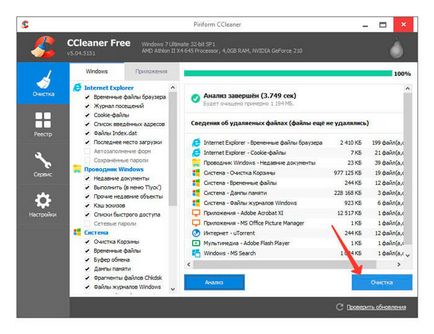
В повечето случаи процедура папки пречистване да произведе достатъчно веднъж на всеки шест месеца или веднъж годишно. Критерият на честота е колко бързо намалява свободното пространство на вашия компютър или лаптоп система диск.
В момента, това е всичко. Всички късмет и успех.
С уважение, Виктор!